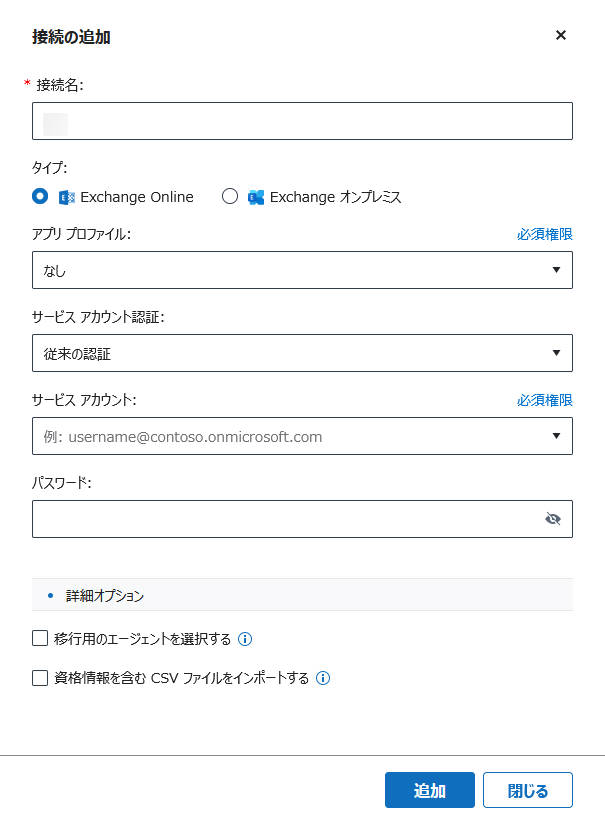
Fly Server を移行元および移行先パブリック フォルダーに接続するためには、Fly Server で Exchange 接続を構成する必要があります。
Exchange 接続を追加する方法については、以下の説明を参照してください。
1. Fly Server にログインします。
2. 画面左側の 接続マネージャー をクリックします。
3. 接続マネージャー ページ上の Exchange タブをクリックします。
4. [追加] をクリックします。接続の追加 ページが表示されます。
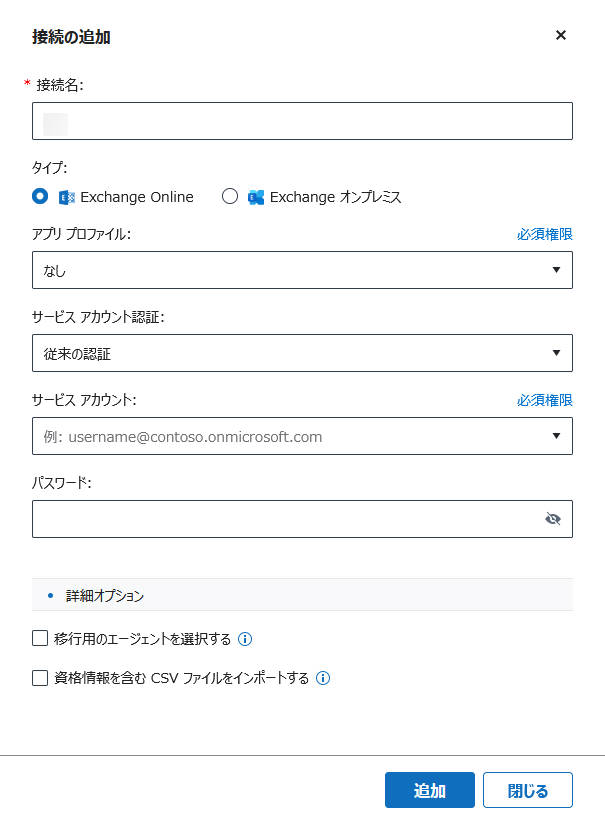
5. 接続の名前を入力します。
6. Exchange オンプレミス または Exchange Online オプションを選択します。
7. Exchange オンプレミスまたは Exchange Online の資格情報を構成します。
•Exchange Online の場合、Fly Server はアプリ プロファイル認証とサービス アカウント認証の場合の 2 つの認証方法を提供します。移行パフォーマンス向上のため、移行元と移行先両方の接続にサービス アカウント認証方法 (サービス アカウントまたは委任アプリ プロファイル) を使用することをお勧めします。
o アプリ プロファイル認証の場合、アプリ プロファイル ドロップダウン リストからアプリ プロファイルを選択し、そのアプリ プロファイルを使用して接続を追加することができます。
o サービス アカウント認証の場合、従来の認証または先進認証の使用を選択することができます。従来の認証では、複数要素認証 (MFA) が有効になっているサービス アカウントに対応していません。使用するアカウントの MFA が有効になっている場合、サービス アカウント認証 ドロップダウン リストから 先進認証 を選択し、認証用の委任アプリ プロファイルを使用することができます。
§ 従来の認証の場合、サービス アカウントのユーザー名およびパスワードを入力することができます。使用されているアカウントは、自動的に保存され、ドロップダウン リストに表示されます。ドロップダウン リストから既存のアカウントを選択し、パスワードを入力することができます。
§ 先進認証の場合、ドロップダウン リストから委任アプリ プロファイルを選択し、委任アプリ プロファイルを使用して接続を追加することができます。
•Exchange オンプレミスの場合、サービス アカウントのユーザー名およびパスワードを入力することができます。使用されているアカウントは、自動的に保存され、ドロップダウン リストに表示されます。ドロップダウン リストから既存のアカウントを選択し、パスワードを入力することができます。
Fly Server が入力した資格情報を使用して Exchange オンプレミス サーバーに接続できない場合、詳細設定 (サーバーに接続できない場合) チェックボックスが自動的に選択されます。Exchange バージョンを選択して、Exchange サーバー ホスト テキスト ボックスに Exchange サーバーのホスト名を入力するか、サービス プロバイダーを選択して、Exchange サーバー ホストを自動表示することができます。選択すべきバージョンについては、以下の Exchange バージョンの検索方法 セクションを参照してください。Exchange PowerShell サーバーのホスト名と Exchange サーバーのホスト名が異なる場合は、Exchange PowerShell ホスト テキストボックスに Exchange PowerShell サーバーのホスト名を入力してください。Exchange サーバーと Fly Server エージェントが異なるドメインに存在する場合、メールボックス情報を取得するため、Exchange サーバーの ドメイン コントローラー を入力します。
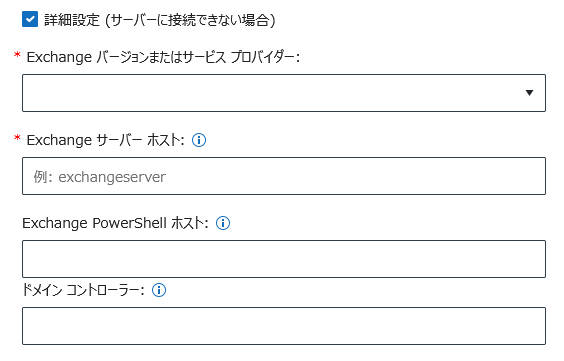
サービス アカウント認証方法とアプリ プロファイル認証方法の詳細については、サービス アカウントとアプリ プロファイルの作成 を参照してください。
8. 移行を実行するエージェントを指定する場合は、移行用のエージェントを選択する チェックボックスを選択し、ドロップダウン リストからエージェントを選択して (複数選択可能)、[OK] をクリックします。
9. [追加] をクリックして構成した接続を追加します。
*注意: Exchange パブリック フォルダー移行では、資格情報を含む CSV ファイルをインポートする 機能を使用することはできません。この設定を構成する必要はありません。
Exchange バージョンおよび Exchange サーバーに対して選択する必要なバージョンが分からない場合、以下の説明を参照してください。
1. Exchange オンプレミス サーバーで Exchange 管理シェル を実行します。
2. 管理シェル ウィンドウで、以下のコマンドを入力して、キーボードの Enter を押します。
get-exchangeserver| select admindisplayversion
3. Exchange バージョンのビルド番号が返され、ウィンドウに表示されます。

4. Exchange バージョンおよび該当するビルド番号を表示するには、https://docs.microsoft.com/ja-jp/exchange/new-features/build-numbers-and-release-dates を参照してください。
例えば、ビルド番号が 15.0.516.32 (Exchange 2013 RTM) の場合は、Fly Server で Exchange 接続を構成する際のバージョンとして Exchange 2013 を選択し、ビルド番号が 15.0.1076.9 (Exchange Server 2013 CU8) の場合は、Exchange 2013 を選択し、ビルド番号が 15.0.847.32 (Exchange Server 2013 SP1) の場合は、Exchange 2013 SP1 を選択することができます。